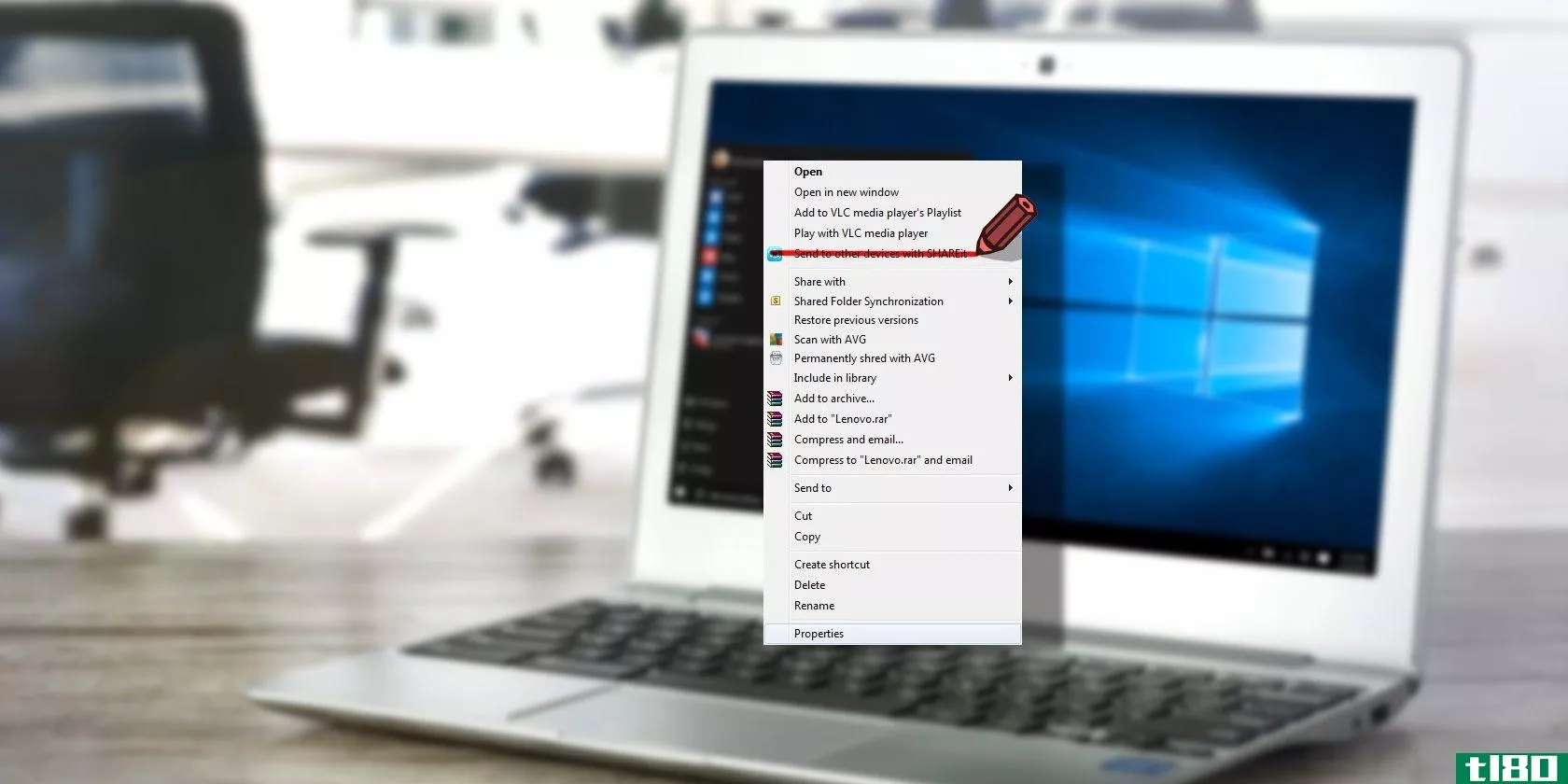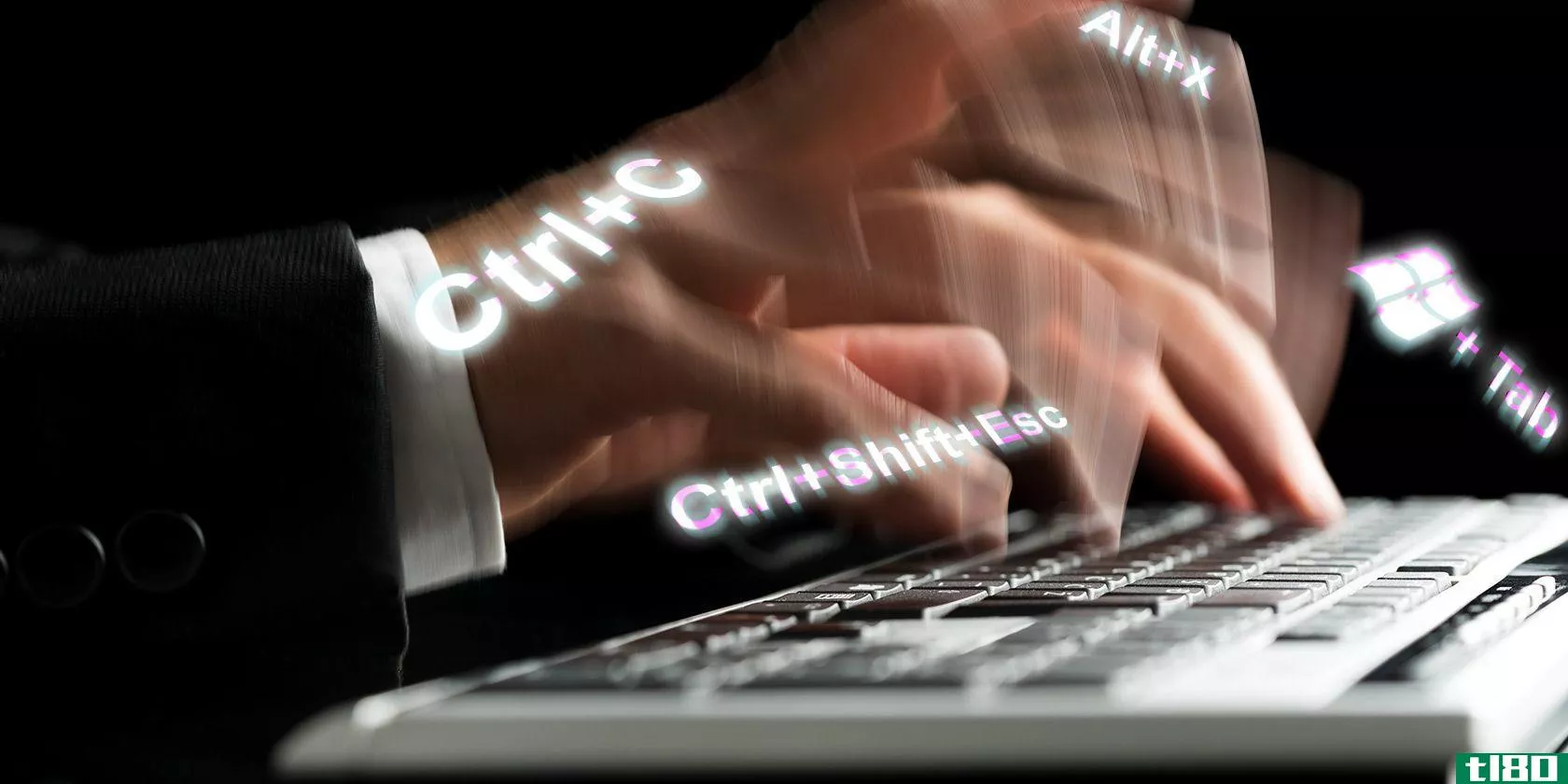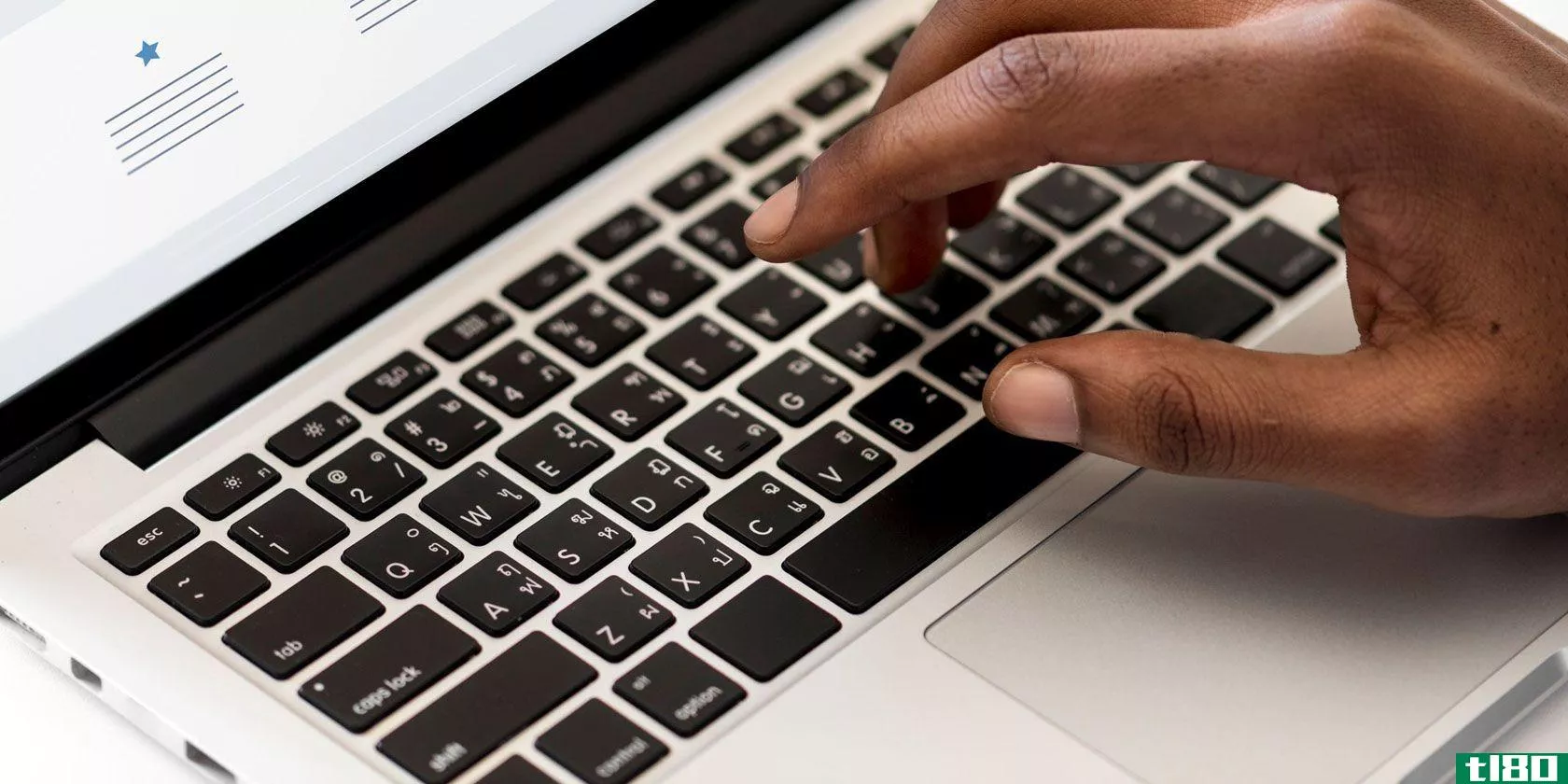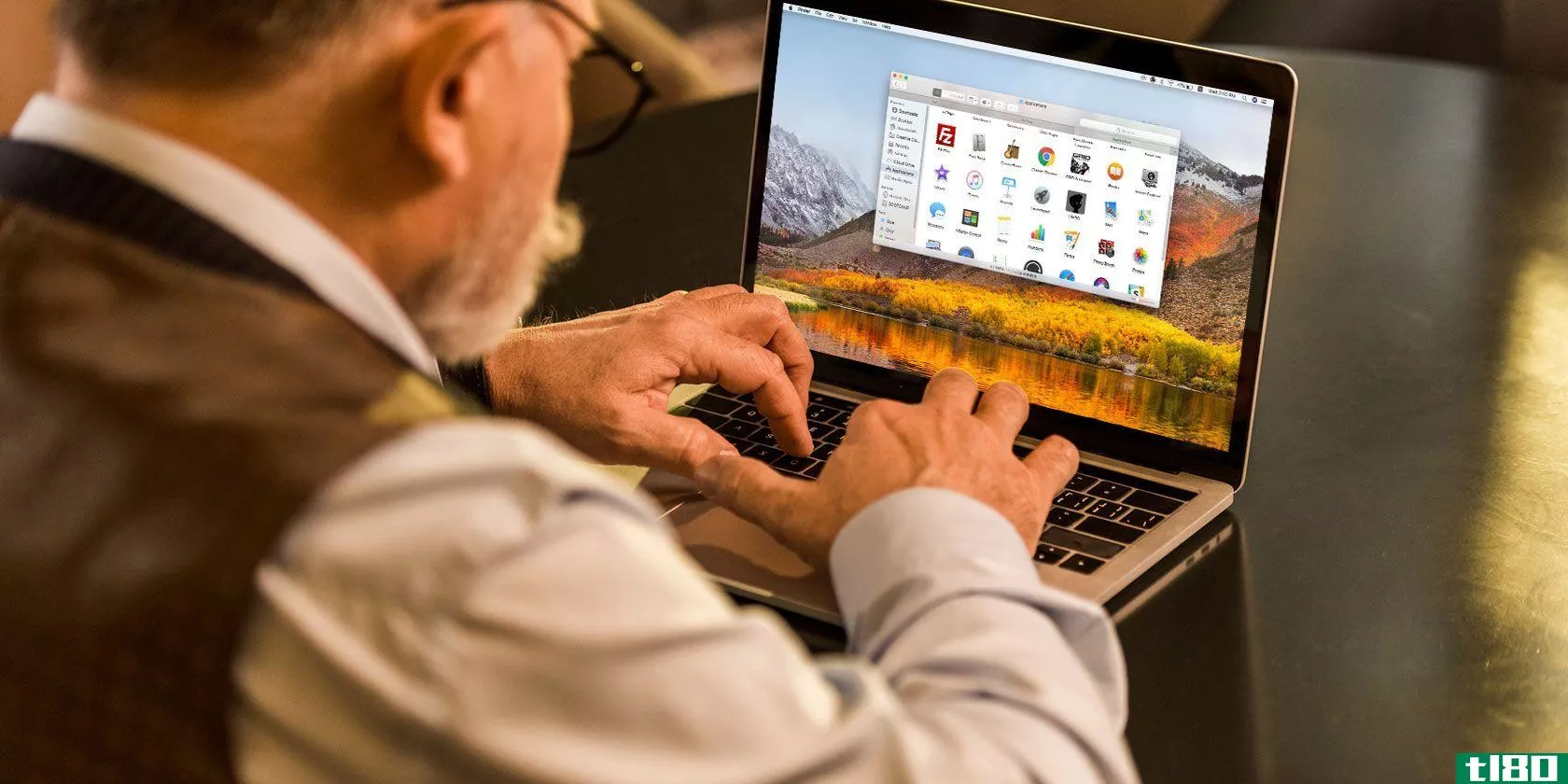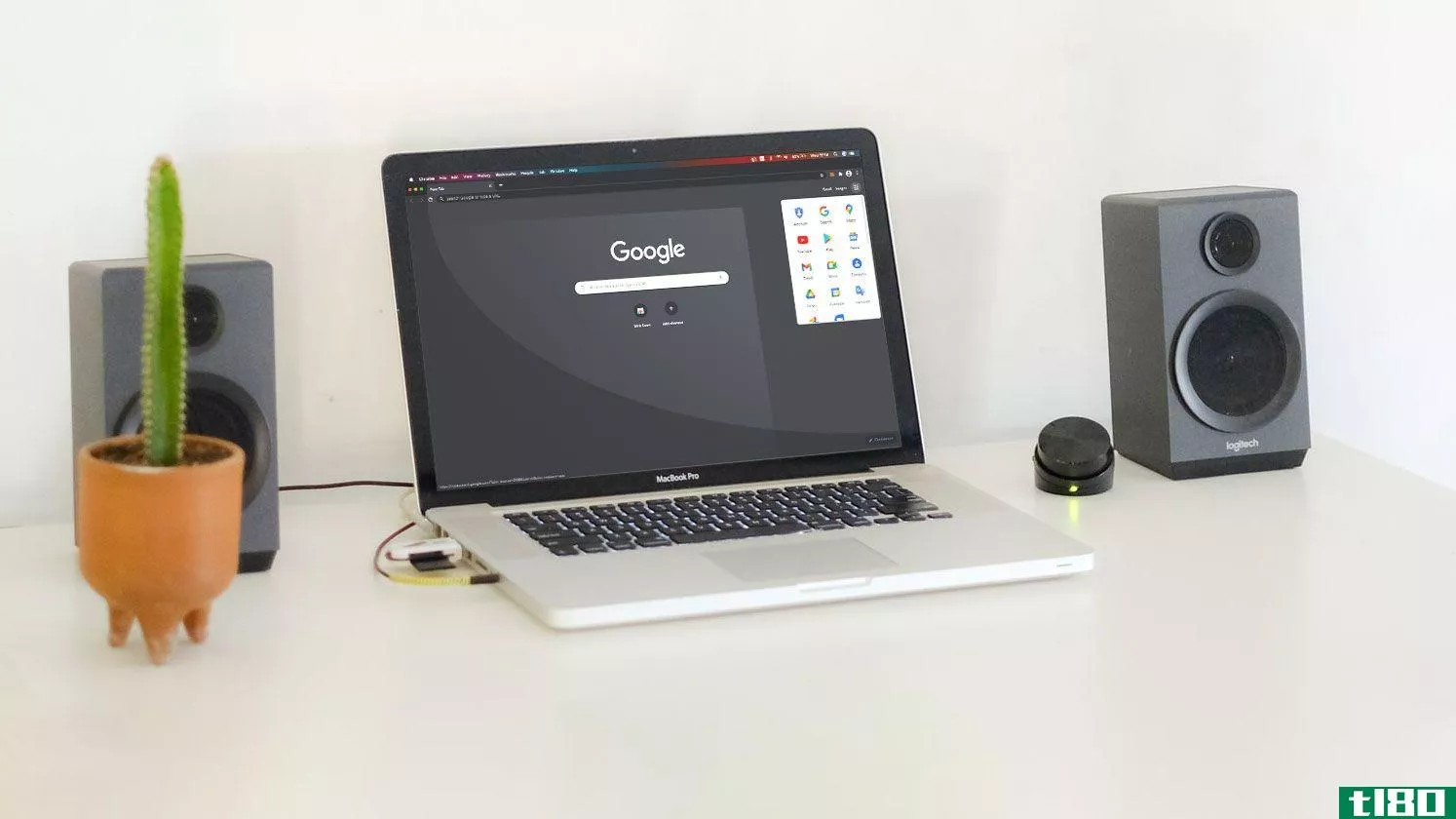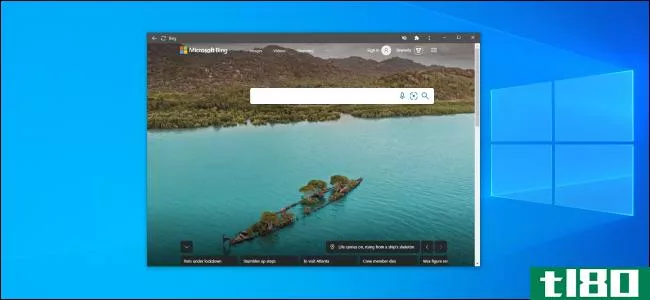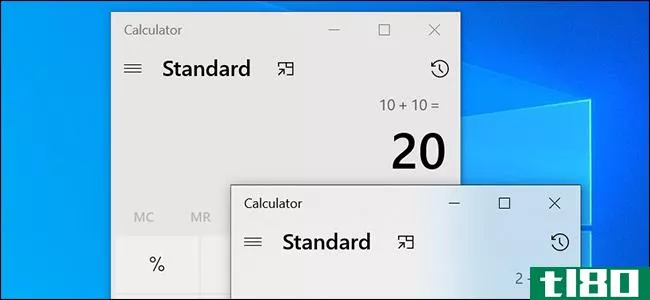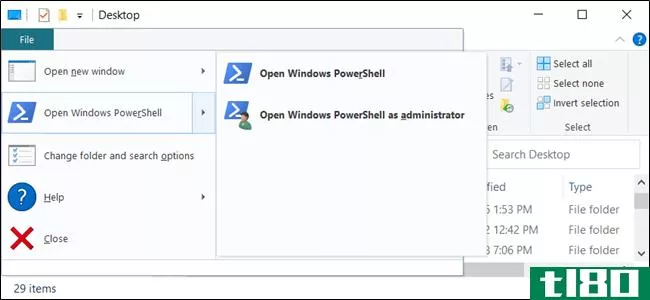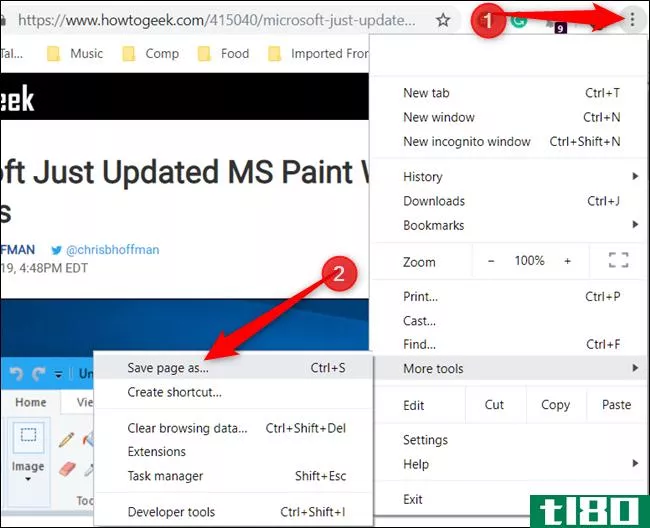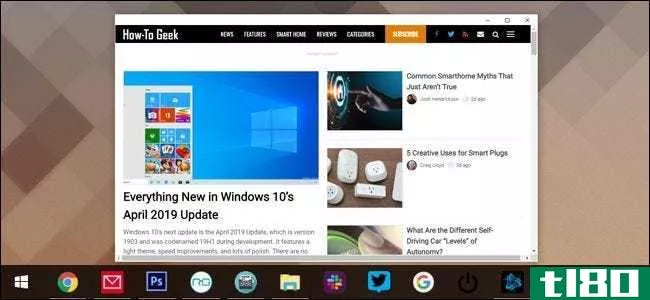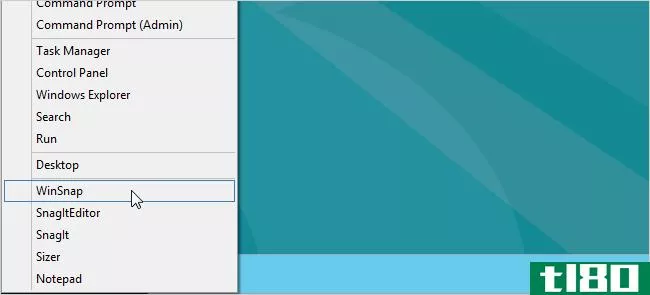如何为几乎所有窗口设置创建快捷方式或上下文菜单项
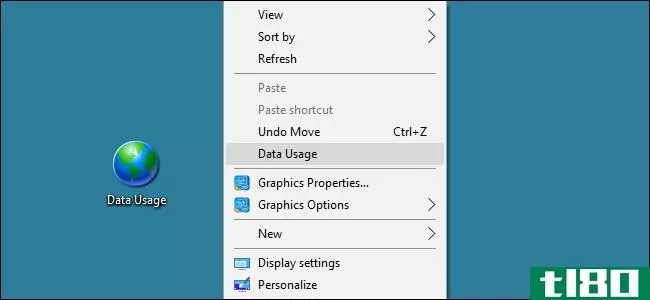
浏览Windows的设置来找到你需要的东西并不难,但是如果你经常访问某个设置,为什么不让自己轻松一点呢?Windows通过统一资源标识符(Uniform Resource Identifiers,uri)公开了许多有用的设置,您可以使用这些设置创建快捷方式或上下文菜单项,以便快速访问该设置。
有哪些设置可用?
微软开发者网络(MSDN)有你可以使用的uri的完整列表,所以一定要浏览它们,看看你喜欢什么。当您浏览它们时,请注意,有些适用于桌面上的窗口,有些适用于移动设备上的窗口,有些适用于两者。另外,一些设置会根据您使用的是Windows10还是Windows8.1而有所变化。为了让事情变得简单一点,我们收集了一些有用的设置。
- ms设置:–打开主设置页。注意,您需要在URI后面包含冒号。
- 微软-设置:鼠标触摸板–打开鼠标和触摸板设置。
- 微软-设置:网络以太网–打开以太网连接的主设置页。
- 微软-设置:****–打开****设置。
- 微软-设置:数据用法–打开一个包含数据使用概述的页面。
- 微软-设置:语音–打开语音设置。
- 微软-设置:隐私位置–打开一个页面,用于控制哪些应用程序可以使用您的位置以及是否启用了位置。
- 微软-设置:隐私麦克风–打开一个页面,用于配置哪些应用程序可以使用您的麦克风。
- 微软-设置:隐私网络摄像头–打开一个页面,用于配置哪些应用程序可以使用您的网络摄像头。
- 微软-设置:windowsupdate–打开Windows Update页。
现在您已经有了一些设置,让我们看看如何使用它们。
为设置创建快捷方式
为设置创建快捷方式非常简单。只需在要创建快捷方式的位置(例如,桌面)单击鼠标右键,然后选择“新建”>“快捷方式”。在“创建快捷方式”窗口中,在“位置”框中键入(或复制并粘贴)设置的名称,然后单击“下一步”。
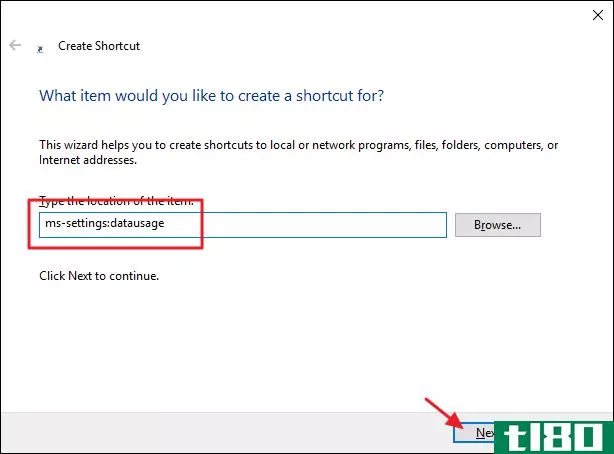
键入新快捷方式的名称,然后单击“完成”。
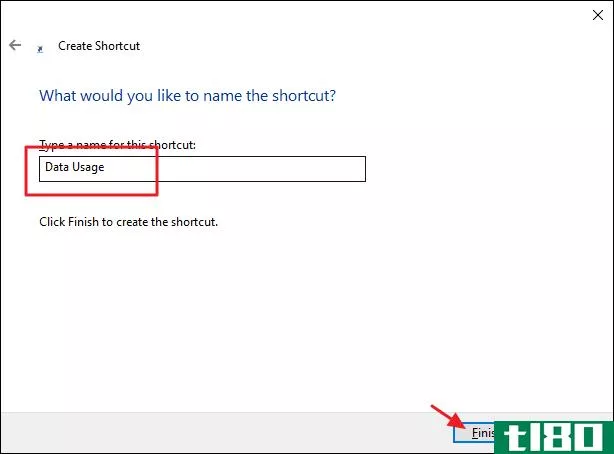
现在,您只需双击快捷方式即可直接转到所配置的任何设置页面,而无需在设置迷宫中工作。
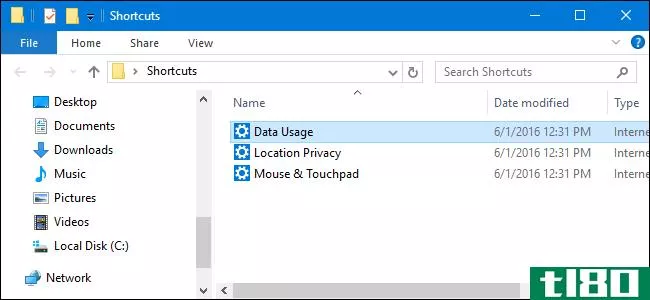
向上下文菜单添加设置
您还可以使用这些uri将设置的快捷方式直接添加到Windows的右键单击上下文菜单中。对于这个技巧,你必须潜入Windows注册表进行温和的编辑。
相关:学习像专业人员一样使用注册表编辑器
标准警告:注册表编辑器是一个强大的工具,误用它会使您的系统不稳定,甚至无法运行。这是一个相当简单的黑客,只要你坚持的指示,你不应该有任何问题。也就是说,如果您以前从未使用过它,请考虑在开始之前阅读有关如何使用注册表编辑器的内容。一定要备份注册表(和你的电脑!)在进行更改之前。
点击“开始”并键入“regedit”打开注册表编辑器。按Enter键打开注册表编辑器并授予它对您的电脑进行更改的权限。
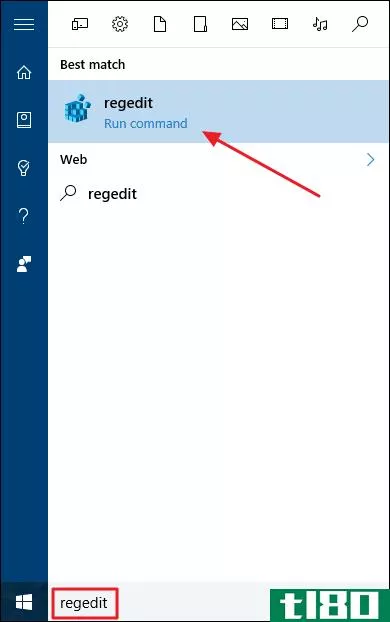
在注册表编辑器中,使用左侧栏导航到以下项:
HKEY_CLASSES_ROOT\Directory\Background\shell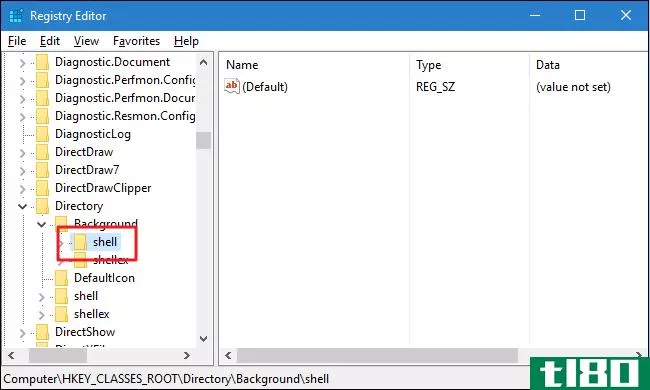
在左侧窗格中,右键单击shell键并选择“新建”>“键”。将新键命名为您希望在关联菜单上显示的任何名称。因此,例如,如果要添加的设置是“Data Usage”,则可以将新键命名为“Data Usage”。
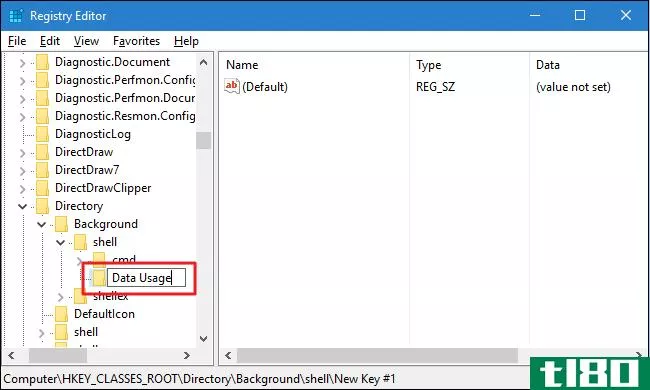
接下来,您将添加另一个新的键,这次是在您刚刚创建的键中。因此,右键单击新键(无论您将其命名为什么),然后选择new>key。将此新密钥命名为命令。
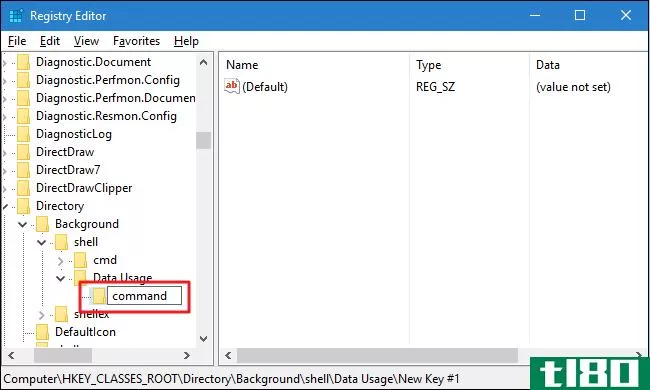
在左窗格中选择新命令键,然后在右窗格中双击(默认)值以打开其属性。
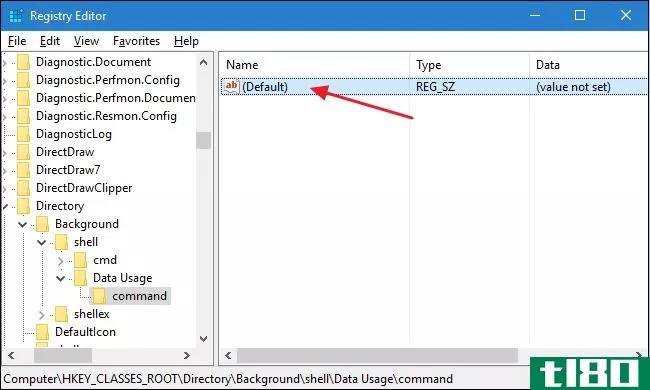
在“值数据”框中,您将使用以下语法键入命令:
"C:\Windows\explorer.exe" <URI>将<;URI>;替换为您正在设置的任何URI。在本例中,我们创建了一个上下文菜单来打开数据使用设置,因此命令如下所示:
"C:\Windows\explorer.exe" ms-settings:datausage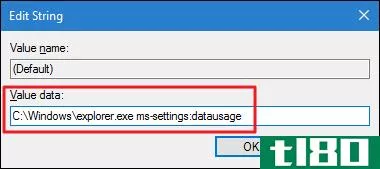
单击“确定”关闭“值”窗口,然后可以关闭注册表编辑器。右键单击桌面或文件夹中的任何打开的空间,您将在上下文菜单上看到新命令。
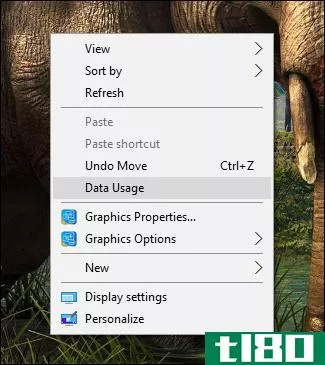
就这些。创建特定设置的快捷方式很简单。为该设置创建上下文菜单只需要稍微进入注册表,但对于快速访问大量使用的设置来说,这是值得的。
- 发表于 2021-04-09 14:20
- 阅读 ( 155 )
- 分类:互联网
你可能感兴趣的文章
如何在windows右键菜单中添加和删除条目
... 您可能每天都在文件资源管理器中使用右键单击上下文菜单,但随着时间的推移,它会被您不关心的条目弄得乱七八糟。如果需要10秒钟才能向下滚动到所需的上下文菜单项,请使用这些工具进行整理。 ...
- 发布于 2021-03-16 06:46
- 阅读 ( 304 )
4种方法bettertouchtool是终极mac生产力应用程序
... 同样,您可以最大化和最小化窗口,打开上下文菜单,并使用您选择的手势或键盘快捷键启动应用程序。您还可以选择切换夜班和请勿打扰,清空垃圾箱,切换桌面和查找单词。 ...
- 发布于 2021-03-23 22:38
- 阅读 ( 571 )
老年人mac:如何为老年人建立一个简化mac
你可能会认为Mac电脑让你很容易找到自己的路,但不懂技术的人可能会不同意。尤其是如果某人是老年人。 ...
- 发布于 2021-03-24 05:21
- 阅读 ( 285 )
如何使用chrome快捷方式在macos上运行web应用程序
... 这允许页面作者为应用程序上下文提供首选值。通常,该值会更短。每个站点都可以配置其他细节,包括应用程序的图标,甚至一些设计方面,比如颜色。 ...
- 发布于 2021-03-27 23:54
- 阅读 ( 206 )
如何将网站制作成windows10应用程序
...用程序。将它拖到桌面上,就会创建一个快捷方式。 如何为应用程序创建任务栏快捷方式 您还可以为您的网站应用程序创建任务栏快捷方式。 要执行此操作,请打开“开始”菜单,搜索应用程序,右键单击应用程序,然后选...
- 发布于 2021-03-31 11:05
- 阅读 ( 204 )
如何在Windows10上打开多个窗口或应用程序实例
...。 例如,如果右键单击任务栏中的Google Chrome图标,请从上下文菜单中选择“Google Chrome”。 使用任务栏键盘快捷键 从任务栏启动新应用程序窗口而不必右键单击应用程序的一种简单方法是使用键盘快捷键。 按住键盘上的“Shift...
- 发布于 2021-03-31 12:12
- 阅读 ( 235 )
如何为任何mac应用程序创建自定义键盘快捷键
因为你在Mac应用程序中经常使用的命令没有快捷键而感到沮丧?您可以在系统首选项中创建一个! 首先,单击左上角的Apple图标,然后选择“系统首选项” 在“系统首选项”中,单击“键盘”,然后单击“快捷键”选项卡。 ...
- 发布于 2021-04-01 20:14
- 阅读 ( 162 )
如何在windows pc上复制、剪切和粘贴
...然后右键单击,您可能会看到一个包含复制或剪切命令的上下文菜单。 然后,可以在目标文档中单击鼠标右键,然后选择“粘贴”将剪贴板的内容放在该位置。 同样的原理也适用于文件资源管理器和桌面。选择要复制或剪切的...
- 发布于 2021-04-02 04:33
- 阅读 ( 234 )
Windows10中打开powershell的9种方法
...理员权限运行PowerShell,请右键单击图标,然后在出现的上下文菜单中单击“以管理员身份运行”。 从跑步箱 按Windows+R打开“运行”对话框,然后在文本框中键入“powershell”。您可以单击“确定”(或按Enter键)打开常规的Power...
- 发布于 2021-04-02 10:35
- 阅读 ( 245 )